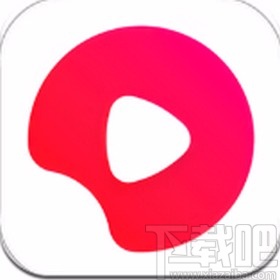PPT幻灯片如何实现动画效果,幻灯片是演示文稿中最常用的展示形式之一,而动画效果则是使幻灯片更加生动、有趣的重要元素。在本文中,我们将详细介绍如何使用PPT实现各种动画效果,让你的演示更加出众。
PPT幻灯片如何实现动画效果
1. 添加动画效果
要给幻灯片添加动画效果,首先需要进入PPT的编辑模式,并选中你想要添加动画的元素。然后,在“动画”选项卡中,点击“添加动画”按钮。

在弹出的动画列表中,你可以选择各种动画效果,如淡入、横向移动、旋转等。选择合适的动画效果后,点击“确定”按钮即可将动画添加到选中的元素上。
2. 调整动画效果
一旦添加了动画效果,你可以进一步调整动画的参数,以满足你的需求。在“动画”选项卡中,你可以找到各种调整参数的选项。

例如,你可以调整动画的持续时间、延迟时间,设置动画的触发方式(如点击、鼠标移动等),以及设置动画的循环次数等。
3. 应用动画到整个幻灯片
如果你希望将动画效果应用到整个幻灯片上,而不是单个元素,可以在“动画”选项卡中点击“应用到全部幻灯片”按钮。

这样一来,你只需要添加一次动画,就能在整个演示中看到该动画效果的运用。
4. 创建复杂的动画序列
除了简单的入场动画外,你还可以创建复杂的动画序列,使幻灯片更具层次感。在“动画”选项卡中,点击“动画路径”按钮,然后按照你的需求绘制路径。

通过在路径上添加多个动画效果,你可以实现元素的连续变化,从而创造出更为复杂的动画效果。
5. 管理动画效果
在编辑模式下,你可以通过“动画”选项卡中的“动画窗格”对动画效果进行管理。你可以将动画效果排列成所需的顺序,删除不需要的动画效果,以及调整不同动画效果的时间间隔等。

通过合理管理动画效果,你可以让整个幻灯片的呈现更加有序和流畅。
PPT幻灯片如何实现动画效果,总之,动画效果是PPT幻灯片中提升视觉效果的重要手段。通过本文的介绍,你已经学会了如何添加、调整和管理动画效果,相信你的演示能够因此更具吸引力和表现力。